Сбросить диалоговое окно "Открыть и сохранить как" в Windows 10
В Windows 10 почти каждое приложение, работающее с пользовательскими файлами, может отображать диалоговое окно «Открыть» и «Сохранить как». Эти два диалога выглядят очень похоже, но у каждого есть своя цель, как видно из их названий. Диалоговое окно «Открыть» позволяет пользователю выбрать файл или папку. Диалоговое окно «Сохранить» позволяет пользователю выбрать папку назначения и имя файла для сохранения.
Рекламное объявление
Windows может сохранять настройки диалоговых окон «Открыть» и «Сохранить», поэтому в следующий раз, когда вы откроете их, они будут выглядеть точно так же, как в прошлый раз. Windows может запомнить размер диалогового окна, параметры просмотра и последнее просмотренное место (для некоторых приложений эта функция не поддерживается). Если ваше диалоговое окно «Открыть» или «Сохранить как» не работает, вы можете попробовать его сбросить.
В Windows 10 параметры диалогового окна Открыть и Сохранить как хранятся в следующих разделах реестра:
Для классических диалогов:
HKEY_CURRENT_USER \ ПРОГРАММНОЕ ОБЕСПЕЧЕНИЕ \ Microsoft \ Windows \ CurrentVersion \ Explorer \ ComDlg32
На следующем снимке экрана показан классический диалог.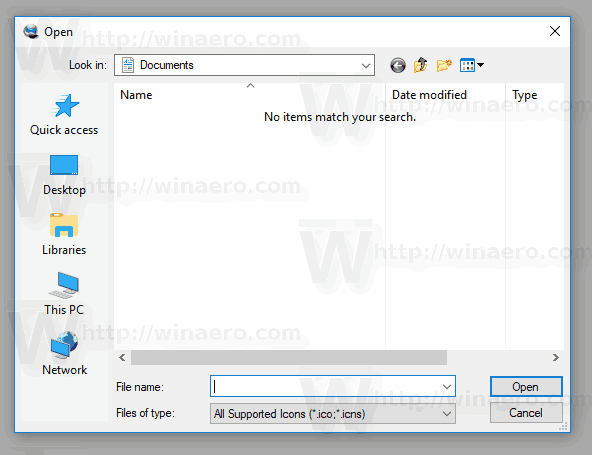
Для нового диалогового окна Открыть:
HKEY_CURRENT_USER \ ПРОГРАММНОЕ ОБЕСПЕЧЕНИЕ \ Microsoft \ Windows \ CurrentVersion \ Explorer \ CIDOpen

Для диалогового окна Сохранить как:
HKEY_CURRENT_USER \ ПРОГРАММНОЕ ОБЕСПЕЧЕНИЕ \ Microsoft \ Windows \ CurrentVersion \ Explorer \ CIDSave
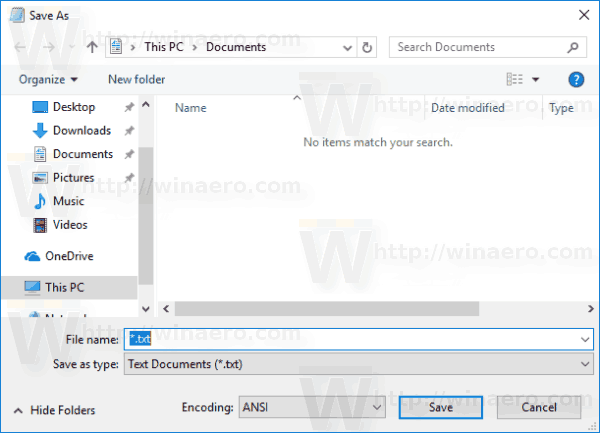
Чтобы сбросить диалоговые окна "Открыть" и "Сохранить как" в Windows 10, вам необходимо сделать следующее.
- Закройте все запущенные приложения.
- Открытым Редактор реестра.
- Перейдите к следующему разделу реестра:
HKEY_CURRENT_USER \ ПРОГРАММНОЕ ОБЕСПЕЧЕНИЕ \ Microsoft \ Windows \ CurrentVersion \ Explorer \
Совет: вы можете получить доступ к желаемому ключу реестра одним щелчком мыши.
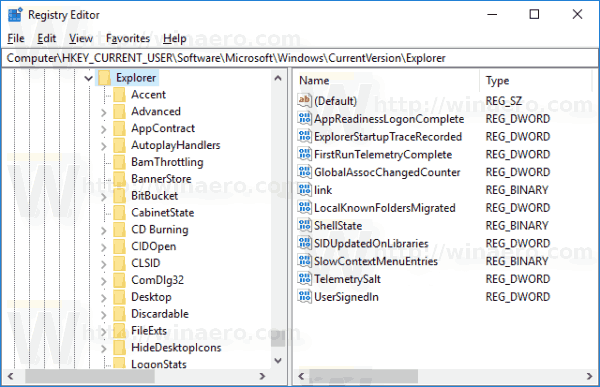
- Удалите указанные подключи один за другим.
ComDlg32 CIDOpen CIDSave
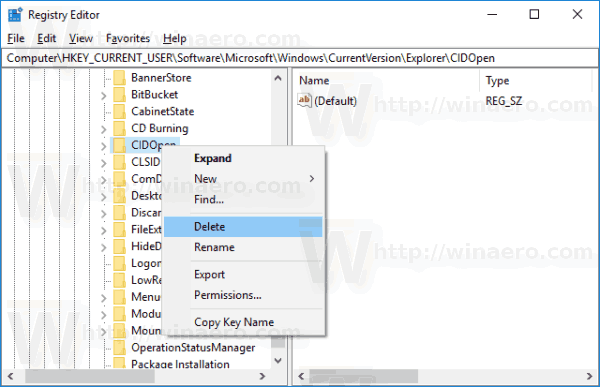
В качестве альтернативы вы можете применить следующую настройку реестра:
Редактор реестра Windows версии 5.00 [-HKEY_CURRENT_USER \ SOFTWARE \ Microsoft \ Windows \ CurrentVersion \ Explorer \ ComDlg32] [-HKEY_CURRENT_USER \ SOFTWARE \ Microsoft \ Windows \ CurrentVersion \ Explorer \ CIDOpen] [-HKEY_CURRENT_USER \ SOFTWARE \ Microsoft \ Windows \ CurrentVersion \ Explorer \ CIDSave]
Скопируйте и вставьте приведенный выше текст в Блокнот и сохраните его как файл * .reg. После того, как вы дважды щелкните файл и подтвердите операцию импорта, диалоговые окна будут иметь вид по умолчанию.
Чтобы сэкономить время, вы можете скачать следующий готовый файл реестра отсюда:
Скачать файл реестра
Вот и все.



